Параметры группы Animator
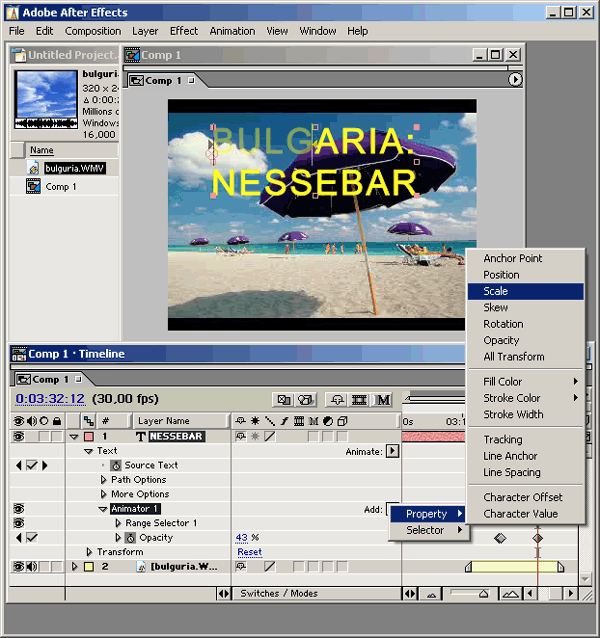
Рис. 12.26. При желании настройте другие параметры анимации для того же селектора
Для того чтобы настроить одновременную анимацию и другим фрагментам текста, создайте еще один аниматор при помощи того же всплывающего меню Animate (Анимация) и настройте размеры соответствующего селектора в окне Composition (Композиция), а также ключевые кадры в окне Timeline (Монтаж).
При необходимости отредактируйте обычными способами (см. урок 10) положения созданных ключевых кадров и динамику изменения параметров и их скоростей.
В справочной системе After Effects вы найдете дополнительную информацию об использовании аниматоров и селекторов в текстовых слоях, а также различные примеры применения анимации титров (рис. 12.27).
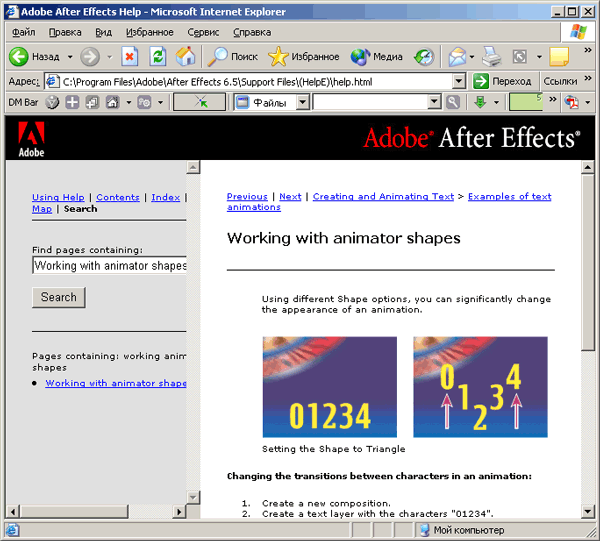
Рис. 12.27. В справочной системе After Effects вы найдете несколько примеров применения анимации текста
Резюме
Титры в After Effects добавляются в композиции в виде текстовых слоев. Для создания и редактирования горизонтальных и вертикальных титров следует использовать соответствующий инструмент Text (Текст). Помните о том, что эти два инструмента совмещены в одной кнопке палитры Tools (Инструменты). Для форматирования текста титров служат еще две палитры – Character (Символ) и Paragraph (Абзац), позволяющие отрегулировать основные атрибуты текста.
